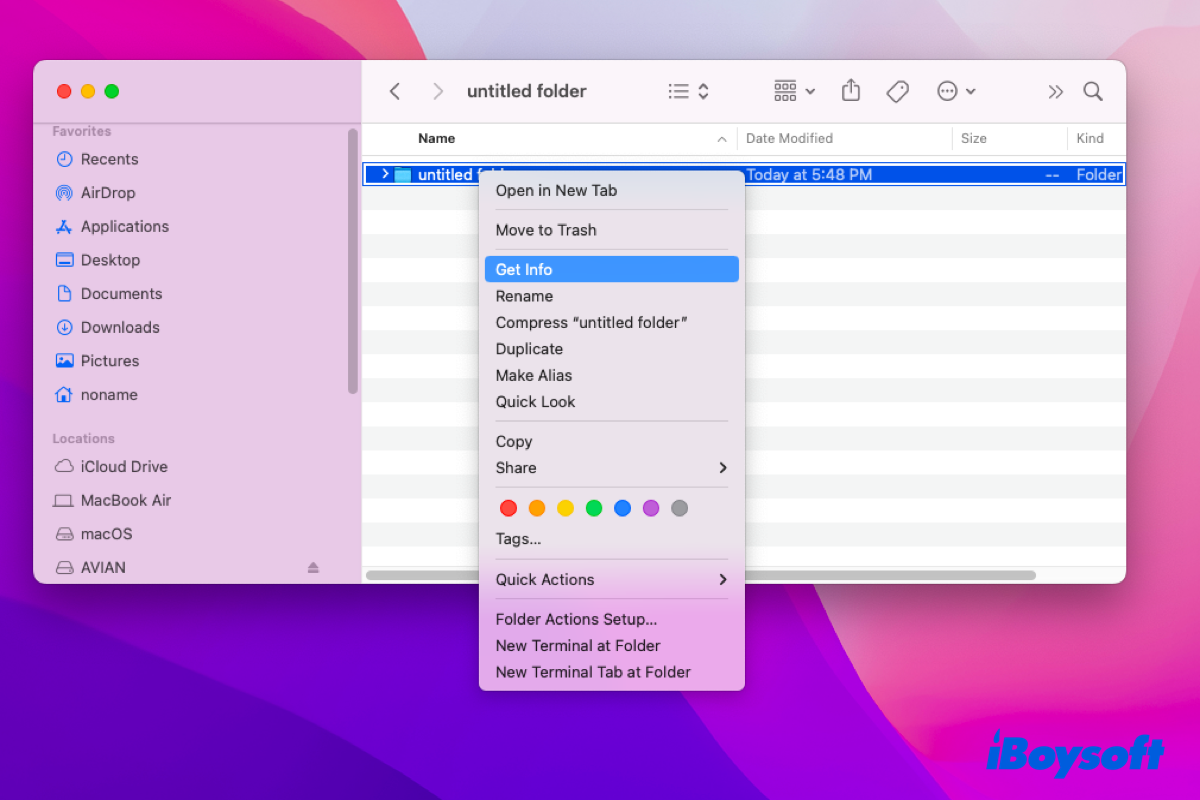Kurallara göre, Mac'inize taktığınız LaCie harici sürücüye tam okuma ve yazma erişiminiz vardır, ama Mac harici sürücüyü tanımazsa. Ancak bazen, LaCie harici sürücüye beklenmedik şekilde yazamayabilirsiniz.
Endişelenmeyin, bu makale Mac'te LaCie sürücüye neden yazamadığınızı keşfetmenize ve nasıl düzelteceğinize rehberlik edecek. Ayrıca, bu yazıda LaCie harici sürücü hakkında kısa bir tanıtım da yapabilirsiniz.
Mac'te Neden LaCie Sürücüsü Salt Okunur?
Genel olarak, Mac'te LaCie harici sürücüye okuma ve yazma işlemleri gerçekleştirebilirsiniz. Ancak bazen bir kaza beklenmedik şekilde oluşur ve Mac'te harici sürücüyü sadece okuyabilirsiniz.
Endişelenmeyin, öncelikle kaza neden olabilecek olası sebepleri kısaca inceleyelim:
- LaCie harici sürücü Microsoft NTFS dosya sistemine formatlıdır.
- LaCie harici sürücüye salt okunur izniyle yazma izniniz yoktur.
- LaCie harici sürücü küçük disk hatalarına sahiptir.
Listelenen nedenlerden korkmayın; bu sorunu yaklaşımları izleyerek kolayca çözebilir ve bu sebepleri paylaşabilirsiniz.
Durum 1: LaCie sabit diski NTFS formatlı
Microsoft NTFS dosya sistemi, telif hakkı sorunlarından dolayı Mac tarafından desteklenmemektedir. NTFS sabit diski okuyabilirsiniz, ancak yazamazsınız. Dolayısıyla, bir LaCie sabit diski sadece okuyabiliyorsanız, önce dosya sistemi kontrol edebilirsiniz.
Bir sabit diskin dosya sistemini nasıl kontrol edilir?
LaCie sabit diskinizin dosya sistemini kontrol etmek için Disk Utility adımlarını takip edin.
- LaCie diskinizi Mac'inize bağlayın ve ardından Finder > Uygulamalar > Yardımcı Programlar > Disk Utility'yi açın.
- Disk Utility penceresinin sol çubuğunda LaCie diskinizi seçin.
- Ardından LaCie sabit diskinizin dosya sistemini görebilirsiniz.
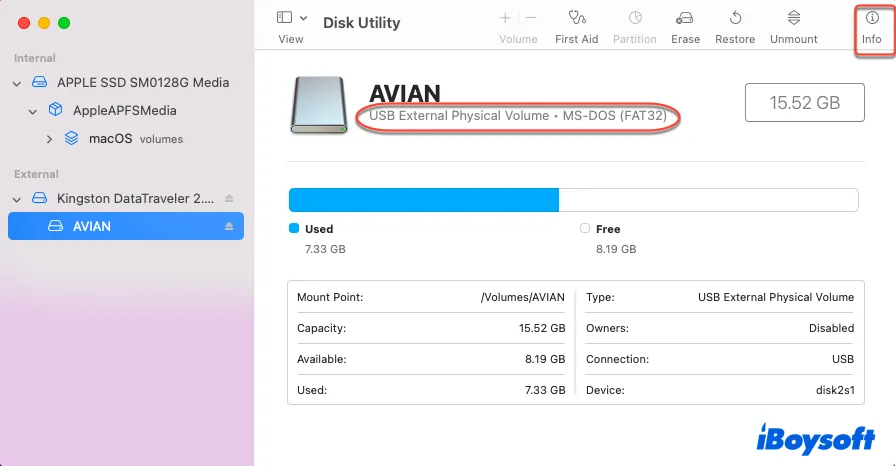
- LaCie diskinizin Mac'te yazılabilir olup olmadığını görmek için sağ üst köşedeki Info sekmesine tıklayın.
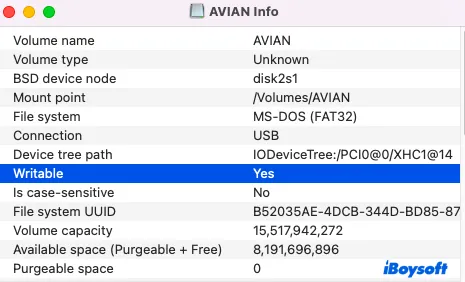
Eğer LaCie sabit diskiniz NTFS formatlı ise, LaCie okuma özelliği yalnızca Mac'te olmak üzere nasıl çözebileceğiniz aşağıda verilmiştir.
Çözüm 1: LaCie okuma özelliği Mac'te sadece NTFS yazılımı uygula
NTFS'i APFS'e, HFS+’a, HFS’e ve FAT'a çevirmek zaman alıcı ve zaman kaybıdır, çünkü önce LaCie diskinizin tam yedeklemesini yapmanız gerekir, aksi takdirde sabit diske kaydedilen veriler tamamen silinir.
Alternatif olarak, LaCie diskiniz için yazma desteği kazanmak için bazı NTFS sürücülerini uygulayabilirsiniz. Cihazınıza iBoysoft NTFS for Mac uygulamanızı şiddetle tavsiye ediyoruz, böylece NTFS formatlı sabit diske Mac'te (macOS Tahoe dahil) sorunsuz bir şekilde yazma ve okuma yapabilirsiniz, dolayısıyla LaCie sabit diski sadece okunabilir Mac sorununu çözebilirsiniz.
Mac'te bir LaCie sabit diskin sadece okunabilir özelliğini nasıl değiştireceğinizi aşağıdaki adımları takip ederek öğrenebilirsiniz:
- Cihazınıza iBoysoft NTFS for Mac'ı indirin ve yükleyin.
- LaCie diskinizi Mac'inize bağlayın ve iBoysoft NTFS for Mac'ı başlatın.

- Harici sabit diskin okuma-yazma modunda başarılı bir şekilde bağlandıktan sonra NTFS harici sabit diske yazın.
Not: Eğer yazılımı yükledikten sonra NTFS sürücünüze yazamıyorsanız, iBoysoft tarafından bir NTFS sürücüsü yüklemeniz ve pop-up'ın belirttiği gibi Sistem Uzantılarını Etkinleştirme gerekmektedir. Daha sonra, NTFS disk otomatik olarak okuma-yazma modunda bağlanacaktır.
Çözüm 2: LaCie'nin Mac'te Salt Okunur Sorununu Terminal ile Düzeltme
Ayrıca, Mac'te Terminal'i kullanarak salt okunur dosya sistemi değiştirilebilir, böylece NTFS LaCie sürücüsünü Mac kullanımı için biçimlendirmenize gerek kalmaz. Ancak, bu yaklaşım risklidir çünkü yanlış komut satırı girişi durumunda sürücünüze ve Mac'inize beklenmedik zararlar verebilir.
- Spotlight Arama ile Terminal'i başlatın.
- NTFS sürücüyü bağlayın ve aşağıdaki komut satırını girin: sudo nano /etc/fstab
- Yönetici hesabınızın şifresini girin.
- Terminal penceresine aşağıdaki komut satırını yazın. Sürücünüzün adını belirtilen yere yazmayı unutmayın.LABEL=DISKNAME none NTFS rw, auto, browse
- Dosyayı kaydetmek için Kontrol + O'ya basın, ardından çıkmak için sırasıyla Kontrol + C ve Kontrol + X'e basın.
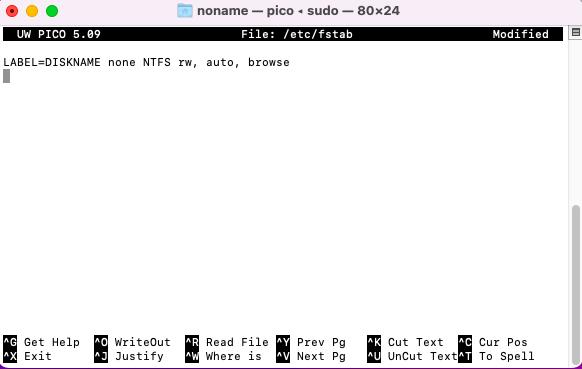
- NTFS sürücünüzü çıkartın ve tekrar bağlayın, ardından sabit diske yazın.
Bu yöntemin macOS Ventura ve sonraki macOS sürümlerinde Apple tarafından kök düzeyinde durdurulduğunu unutmayın, bu nedenle macOS Ventura 13 veya Ventura'dan sonra piyasaya sürülen işletim sistemini çalıştırıyorsanız, dış sabit sürücüdeki okuma yazma sorununu çözmek için mükemmel alternatif yönteme geçin -- biçimlendirmeye ve terminal kullanımına gerek olmadan LaCie sürücüsünün Mac'te okuma yazma özelliğini düzeltmek için iBoysoft NTFS for Mac'i kullanın!
Bu gönderiyi daha fazla insanla paylaşmak isterseniz, çok teşekkürler!
Durum 2: LaCie sabit diske yalnızca okunur izniyle yazamazsınız
İzin ayarları, cihazınızda kimin dosyaları görüntüleyebileceğini ve değiştirebileceğini belirler. Bu kısmı okuyarak Mac'te izinleri değiştirme ve yönetici hesabınız yetkisiyle iki çözümü alabilirsiniz.
- Sürücünüze sağ tıklayın ve ardından "Bilgi Al" seçeneğini seçin.
- "Paylaşım ve İzinler" sekmesini bulun ve açmak için üçgen simgesine tıklayın.
- Çilingir simgesine tıklayın ve hesap şifrenizi girin.
- Hesap kullanıcısının yanındaki "Sadece Oku" seçeneğine tıklayın ve Oku & Yaz olarak değiştirin.
- "Kapsayan öğelere uygula" işaretlerini tıklamak için yukarı ve aşağı okları tıklayın ve değişikliklerinizi kaydetmek için Tamam'a tıklayın.
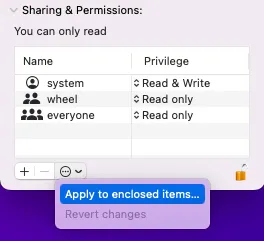
Bu işlemlerden sonra, LaCie sürücünüze yazıp yazamayacağınızı kontrol etmeyi deneyebilirsiniz. Değilse, aşağıdaki yaklaşımları deneyin.
Düzeltme 2: Mac'te harici sürücüde İzinleri Yoksay
macOS, kullanıcıların harici sürücüde izinleri yoksaymalarına olanak tanıyan bir özelliğe sahiptir, böylece izin ayarlarına bakılmaksızın dosyaları ve verileri sürücüye tamamen yazabilirsiniz.
- Mac masaüstünde LaCie sürücünüze sağ tıklayın, ardından Bilgi Al'ı seçin.
- Aşağı kaydırarak "Paylaşım ve İzinler" sekmesini bulun, ardından çilingire tıklayın ve kullanıcının şifresini girin.
- "Bu birimde sahiplikleri yoksay" seçeneğini kontrol edin.
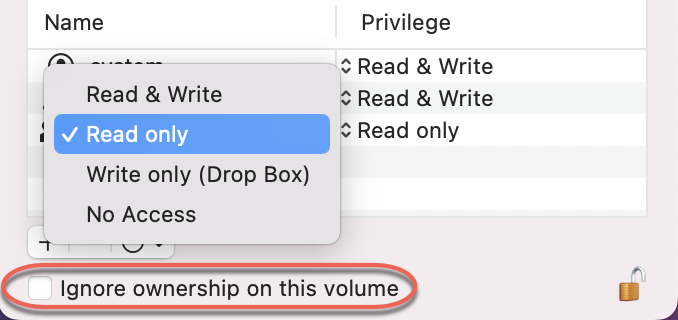
- Değişiklikleri kaydetmek için Kilidi tıklayın.
Durum 3: LaCie sabit sürücüsünde küçük disk hataları var
Yukarıda listelenen nedenler LaCie'nizdeki Mac'te sadece okunur sorununa neden olmuyorsa, o zaman LaCie sürücünüzün küçük disk hataları olabilir. Genellikle, bu durum Disk Yardımcı Programında LaCie'nin salt okunur modda bağlandığı bir işaretle meydana gelir.
Bununla karşılaştığınızda, Mac'teki diski onarmak için Birinci Yardım'ı çalıştırın veya sadece LaCie sürücünüzü daha sonra kullanmak üzere biçimlendirin.
Düzeltme 1: Mac'te LaCie sadece okuma sorununu düzeltmek için Birinci Yardım'ı çalıştırın
macOS Disk Yardımcı Programı, bazı küçük disk hatalarını kontrol edip düzeltebilen Birinci Yardım adlı bir özelliği içerir. Birinci Yardım'ı çalıştırmak için aşağıdaki adımları izleyin:
- Mac'inizde Disk Yardımcı Programını başlatın.
- Sol çubukta sadece okunur LaCie harici sürücüyü seçin.
- "Birinci Yardım"ı tıklayın ve bu diski onarmak için Çalıştır'ı seçin.
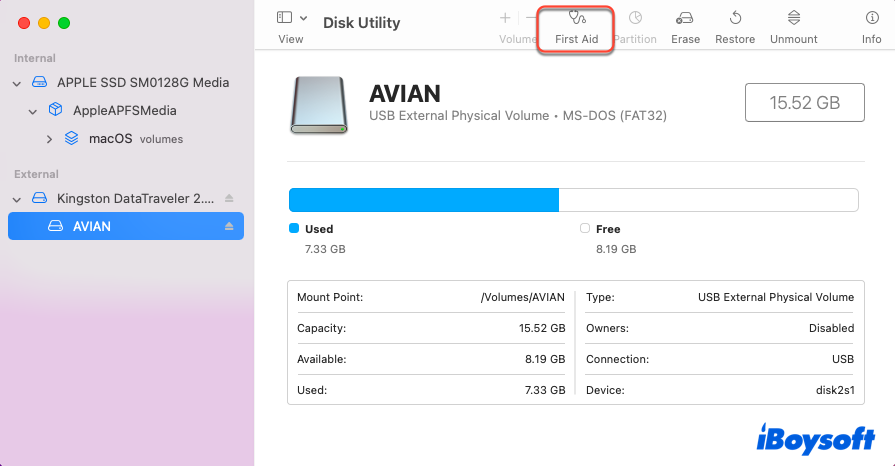
Disk Yardımcı Programı Birinci Yardım'ı çalıştırdıktan sonra, Mac'te LaCie sürücünüze yazıp yazamadığınızı kontrol edin. Değilse, LaCie sürücünüzü Mac uyumlu dosya sistemine biçimlendirmekten başka çare yoktur.
Düzeltme 2: LaCie sürücünüzü daha sonra kullanmak üzere biçimlendirin
Biçimlendirmeden önce, lütfen sürücünüzdeki her şeyin tam yedeğini aldığınızdan emin olun çünkü biçimlendirme sürücüdeki tüm verileri siler.
- NTFS sürücüyü Mac'e bağlayın.
- Mac için Ana Klasöre gidin, Uygulamalar > Araçlar'ı bulun ve Disk Yardımcısı'nı açın.
- Disk Yardımcısı penceresinde NTFS sürücüyü seçin.
- Toolbar'da "Sil"e tıklayın.
- Sürücünüz için bir ad girin.
- Biçim olarak "APFS" ve Şema olarak "GUID Bölüm Haritası"nı seçin. Bu sürücüyü hem Mac hem de Windows'ta kullanmak isterseniz "ExFAT"ı da seçebilirsiniz.
- "Sil" düğmesine tıklayın.
Yeniden biçimlendirme işlemi tamamlandığında APFS biçimli bir sürücünüz olacak ve ardından LaCie sabit sürücüye ücretsiz yazabilirsiniz.
LaCie sabit sürücü hakkında bilmeniz gerekenler
1989'da doğan LaCie, Fransa'da premium bir sabit disk markasıdır. 2014 yılında Seagate Inc. tarafından satın alınmasına rağmen, LaCie sabit sürücü hala sabit disk pazarında mükemmel performans sergilemektedir. Fotoğrafçılar, video çekimciler, ses profesyonelleri ve diğer güç kullanıcıları için dünya standartlarında depolama çözümleri sağlamak için çaba gösterir. LaCie sabit diski tam olarak tanımak için daha fazlasını okuyun.
Üst sıralı tasarım
Akıcı çizgileri ve endüstriyel hissiyle tam metal LaCie diski bir sanat eseri gibi görünmektedir. Aynı zamanda, metal görünümü onu daha sert ve daha güçlü yapar, bu nedenle LaCie sabit sürücü fiziksel hasar alma olasılığı daha azdır. Bu nedenle, daima dış mekanda çalışan mühendisler, fotoğrafçılar ve tasarımcılar için LaCie sabit diskin benzersiz bir tadı vardır.
Okuma ve Yazma hızı
Bir sabit diskten bahsederken, yazma ve okuma hızı disk kullanıcıları için büyük önem taşır. Benchmark'e göre, LaCie sabit sürücünün okuma ve yazma hızı gerçekten olağanüstüdür, USB 3.0 bağlantı noktası aracılığıyla 130,9 MB/s hızında okur ve 133,6 MB/s hızında yazar, bu da diğer sabit sürücülerden daha hızlı ve sabit diske yazılan 130 MB/s hızından daha yüksektir.
Daha fazla insanın LaCie'nin sabit sürücüsü hakkında kapsamlı bilgi sahibi olmasını sağlayın!
Özet
Mac'de sadece okuma özelliğine sahip LaCie sorunu gerçekten sinir bozucu bir durumdur. Örneğin, bazı insanlar WD My passport Mac'de sadece okunabilir sorunuyla karşılaşırken, diğerleri Seagate harici sabit sürücüyü Mac'de sadece okunabilir nasıl düzeltilir konusunda hiçbir fikre sahip değildir. Ancak, sabit sürücünüze yazmanızı engelleyen nedenler benzerdir.
Endişe etmeyin, bu makalede sağlanan detaylı yaklaşımlarla LaCie sabit sürücüsünün sadece okunabilir sorununu çözebilirsiniz!
Bu makaleyi daha fazla insanla paylaşın!
Mac'de sadece okunabilir durumda olan LaCie sabit sürücüsü hakkında SSS
- QMac'im nasıl salt okunur modundan çıkarılır?
-
A
Sürücünün NTFS olup olmadığını kontrol edin (NTFS yazılımı yükleyin veya yeniden biçimlendirin), Disk Utility ile onarın veya Get Info'da izinleri ayarlayın. Ve daha iyi araç olan NTFS sürücülerini kullanmak en iyisidir, örneğin iBoysoft NTFS for Mac.
- QMac'te harici sabit sürücüde sahipliği nasıl etkinleştiririm?
-
A
Sürücüye sağ tıklayın → Get Info → Paylaşma ve İzinler altında, bu birimde sahipliği yoksay işaretini kaldırın.
- QNeden LaCie sabit sürücüm Mac'te çalışmıyor?
-
A
Bu durum, desteklenmeyen bir dosya sistemi (NTFS), kusurlu kablo/port, bozuk disk, güncellenmemiş macOS sürücüleri veya yetersiz güç kaynağından kaynaklanabilir.